ICT活用、iPad / iPhone関連の最新記事は 『ICTダイアリー』 に移動。
 iPad2とiPhone4Sで教師の仕事をつくる 更新!
iPad2とiPhone4Sで教師の仕事をつくる 更新!

『iPad2とiPhone4Sで教師の仕事をつくる』に、実際の授業で活用する事例が続々掲載されております。iPad2やiPhone4Sを活用してみたいとお考えの先生方には非常に役立つ記事が数多くあります。
授業に実際に活用されている方による情報は、わかりやすく、取り入れやすいと思いますので、是非ご覧になって参考にしてください。
 「CubePDF」の紹介
「CubePDF」の紹介
 PDF作成機能の無いソフトでもPDFが作成できます。
PDF作成機能の無いソフトでもPDFが作成できます。『CubePDF』は、インストールするだけでPDF作成機能の無いソフトでもPDF文書を作成出来るようになります。以前紹介した『PDF reDirect』でも同様のことが出来ますが、英語ソフトのためファイル名に日本語が使えないという制限がありました。『CubePDF』は国産ソフトなのでファイル名に日本語が使え、より便利に使うことが出来ます。
PDFの作成は簡単で、印刷画面で『CubePDF』を選ぶだけ。印刷出来るソフトであればどんなソフトでも無料でPDFの作成が可能となります。
浦添市立小中学校のパソコンにインストールされている「Word」「Excel」「PowerPoint」はPDF作成機能を持っているので、このソフトを使う必要はありませんが、PDF作成機能を持たないソフトでも印刷機能があればPDFが作成でき、メール添付用のデータやiPad2やiPhone4S等で使用するデータが様々なソフトで作成できることになります。
FAXを使って送っていた資料をPDFでスマートに送ってみてはいかがでしょうか。もちろん無料のソフトなのでご家庭でも使えます。
※ 紙資料の場合は学校に複数あるドキュメントスキャナや複合機を使えば、手軽にPDFが作成できます。
※電子教科書やその他のソフトからPDF化したデータ、ホームページ上から切り貼りで作成した資料については、校内での授業での使用に限定されますので、インターネットに掲載するなど、広く配布する行為は決して行わないで下さい。自分で一から作成した資料についてはインターネットへの掲載も可能です。
 「Microsoft OneNote for iPad」 について
「Microsoft OneNote for iPad」 について
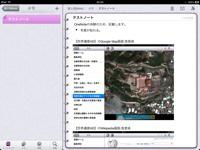 「Microsoft OneNote for iPad」は、iPad2で撮影した写真やインターネットから収集した画像・文書と文字入力で情報を収集整理する無料の『デジタルノート』のようなアプリです。そのノートは無料のクラウドストレージ「SkyDrive」に保存され、iPad2やPCから編集・閲覧が可能です。ノートには、写真、箇条書き、チェックリストが入れられ、メールで内容をそのまま送信することもできます。
「Microsoft OneNote for iPad」は、iPad2で撮影した写真やインターネットから収集した画像・文書と文字入力で情報を収集整理する無料の『デジタルノート』のようなアプリです。そのノートは無料のクラウドストレージ「SkyDrive」に保存され、iPad2やPCから編集・閲覧が可能です。ノートには、写真、箇条書き、チェックリストが入れられ、メールで内容をそのまま送信することもできます。校外学習での資料収集やセカンドスクール・修学旅行先からの写真付きのレポートのメール送付、研修会での資料収集やインターネットからの資料収集などデジタルならではのメモが可能です。役立つと思われる情報をどんどんデジタルメモとして収集して整理することが出来ます。デジタルスクラップブックと言った方がイメージしやすいかもしれません。
編集できるノートは最大500件の制限があり、それ以上使用する場合は有料アップグレードすることとなりますが、不要なメモを整理して活用すれば、無料のまま使い続けることも可能だと思われます。一方、「SkyDrive」は無料で25GBも使用できるクラウドストレージなので、「OneNote for iPad」で使用する以外にも、単純に自宅と職場でデータを共用できる大容量のクラウドストレージとしても活用できます。
※ 「SkyDrive」は、iPad用のWord・Excel・PowerPointの登場で真価を発揮すると思われます。
 「Microsoft OneNote for iPad」
「Microsoft OneNote for iPad」 SkyDrive
SkyDrive容量:25GB
同様のアプリに定番の 『Evernote』 もあります。無料で使える容量は60MBと小さいのですが、スケジュールアプリ・スキャナアプリ・カメラアプリ・手書きメモアプリなど、連携するアプリが多数あり、使いこなすことで情報を効率よく収集・整理出来るようです。気になる方はインターネットで調べてみて下さい。
 HDMIの無線化プレゼン!
HDMIの無線化プレゼン!
OCCの営業担当の方が来所され、アイ・オー・データ のHDMI無線化ユニット[WTR-HDAV/A] のプレゼンをして頂きました。![HDMI無線化ユニット[WTR-HDAV/A] HDMI無線化ユニット[WTR-HDAV/A]](https://www.urasoe.ed.jp/uraken/wysiwyg/image/download/1/3172/small)



※写真の上にマウスカーソルを持って行くと、その写真の説明が表示されます。
HDMI無線化ユニットは、HDMI搭載機器のフルHD映像を、離れた場所にあるHDMI搭載テレビにワイヤレスで伝送できる送信機&受信機です。送信機側には2つのHDMI入力端子があり、レコーダー・衛星放送・ケーブルテレビなど、メインのテレビに集中しているHDMI機器を離れた場所の別のテレビにワイヤレスで映して見ることができます。学校での活用としては、HDMI出力があるノートパソコン・デスクトップパソコン・iPad2やiPhone4S (変換ケーブルが必要) などICT機器の無線化で、受信側もHDMIが付いていれば、プロジェクタと無線接続する事も可能です。
以前、紹介した『ワイヤレスUSBステーション』がパソコンのみの無線化だったのに対し、HDMI無線化ユニット[WTR-HDAV/A]は、送信機側の機器にHDMI出力があれば良く、特別な設定をすることなくHDMIで接続するだけで無線化出来るのが特徴です。

【関連記事】
 ワイヤレスUSBプレゼン(2010/10/18 掲載)
ワイヤレスUSBプレゼン(2010/10/18 掲載)
 ICT活用に役立つページ 更新!
ICT活用に役立つページ 更新!
 『ICT活用に役立つページ』 の『授業に役立つiOSアプリ紹介』に新たにアプリを追加しました。
『ICT活用に役立つページ』 の『授業に役立つiOSアプリ紹介』に新たにアプリを追加しました。これまでダイアリーで紹介したアプリを追加したものですが、授業に使えそうなアプリをまとめてご覧になれますので、是非お試しください。
興味のある方は、ICT活用 からご覧頂くか、下記のリンクよりご覧下さい。
 授業に役立つiOSアプリ紹介
授業に役立つiOSアプリ紹介 







